企业QQ里设置其他邮件提醒的图文步骤
来源:金桥电子网
时间:2023-04-13 08:57:40 442浏览 收藏
“纵有疾风来,人生不言弃”,这句话送给正在学习文章的朋友们,也希望在阅读本文《企业QQ里设置其他邮件提醒的图文步骤》后,能够真的帮助到大家。我也会在后续的文章中,陆续更新文章相关的技术文章,有好的建议欢迎大家在评论留言,非常感谢!
我们在使用企业QQ的时候,不知道怎样设置其他邮件提醒的情况,各位伙伴们知道怎么处理吗?下文这篇教程就为各位带来了企业QQ里设置其他邮件提醒的图文步骤。
企业QQ里设置其他邮件提醒的图文步骤

打开企业QQ,输入用户名和密码,接着点击登陆,进入企业QQ页面。
然后我们进入企业QQ页面之后,点击下面的系统设置图标。
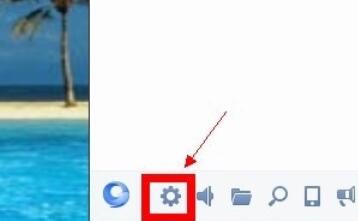
接着我们在系统设置窗口中,点击“邮箱提醒”功能,然后在右侧显示内容中,点击“开始设置”按钮。
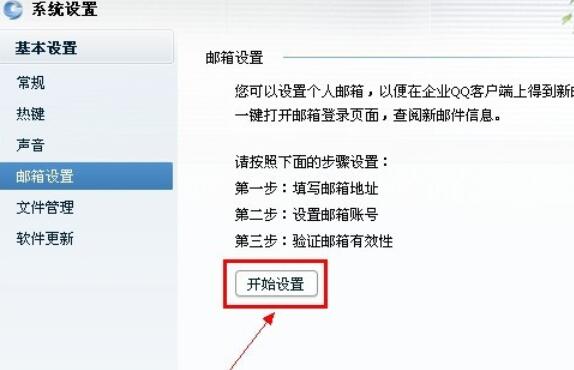
接着填写邮箱地址,在输入框中输入自己需要企业qq提醒的邮箱地址,然后点击下一步。
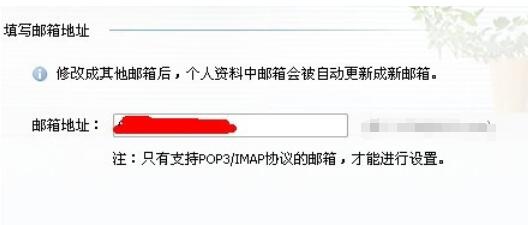
然后需要继续设置邮箱账号,输入需要提醒的邮箱密码,选择相应的邮箱对应类型,然后点击右下角的“验证有效性”按钮。
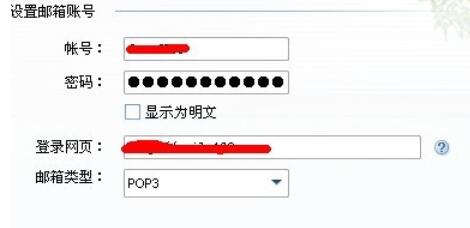
接着会显示邮箱的验证结果,在验证成功的情况下,可以点击下面的“确定”按钮。
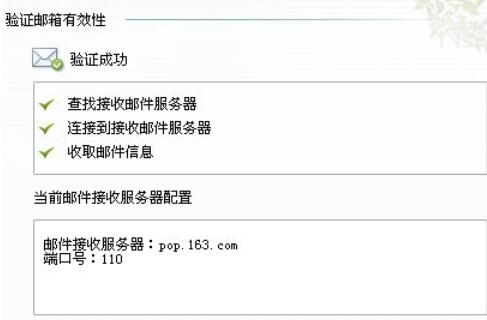
然后当需要提醒的邮箱有收到邮件时,企业QQ将会弹出相应的邮箱提醒。
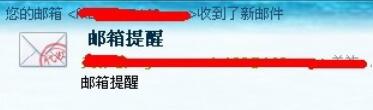
快来学习学习企业QQ设置其他邮件提醒的图文步骤吧,一定会帮到大家的。
今天关于《企业QQ里设置其他邮件提醒的图文步骤》的内容就介绍到这里了,是不是学起来一目了然!想要了解更多关于的内容请关注golang学习网公众号!
声明:本文转载于:金桥电子网 如有侵犯,请联系study_golang@163.com删除
相关阅读
更多>
-
501 收藏
-
501 收藏
-
501 收藏
-
501 收藏
-
501 收藏
最新阅读
更多>
-
402 收藏
-
274 收藏
-
139 收藏
-
163 收藏
-
153 收藏
-
478 收藏
-
269 收藏
-
114 收藏
-
383 收藏
-
353 收藏
-
165 收藏
-
450 收藏
课程推荐
更多>
-

- 前端进阶之JavaScript设计模式
- 设计模式是开发人员在软件开发过程中面临一般问题时的解决方案,代表了最佳的实践。本课程的主打内容包括JS常见设计模式以及具体应用场景,打造一站式知识长龙服务,适合有JS基础的同学学习。
- 立即学习 543次学习
-

- GO语言核心编程课程
- 本课程采用真实案例,全面具体可落地,从理论到实践,一步一步将GO核心编程技术、编程思想、底层实现融会贯通,使学习者贴近时代脉搏,做IT互联网时代的弄潮儿。
- 立即学习 516次学习
-

- 简单聊聊mysql8与网络通信
- 如有问题加微信:Le-studyg;在课程中,我们将首先介绍MySQL8的新特性,包括性能优化、安全增强、新数据类型等,帮助学生快速熟悉MySQL8的最新功能。接着,我们将深入解析MySQL的网络通信机制,包括协议、连接管理、数据传输等,让
- 立即学习 500次学习
-

- JavaScript正则表达式基础与实战
- 在任何一门编程语言中,正则表达式,都是一项重要的知识,它提供了高效的字符串匹配与捕获机制,可以极大的简化程序设计。
- 立即学习 487次学习
-

- 从零制作响应式网站—Grid布局
- 本系列教程将展示从零制作一个假想的网络科技公司官网,分为导航,轮播,关于我们,成功案例,服务流程,团队介绍,数据部分,公司动态,底部信息等内容区块。网站整体采用CSSGrid布局,支持响应式,有流畅过渡和展现动画。
- 立即学习 485次学习
